手机制作txt格式 手机文档管理软件怎么新建txt文件
日期: 来源:冰糖安卓网
在现代社会手机已经成为我们生活中不可或缺的工具之一,而随着手机功能的不断升级,手机文档管理软件也变得越来越普遍。在使用手机文档管理软件时,新建一个txt文件是一项常见的操作。通过简单的几步操作,我们可以轻松地新建一个txt文件,并且进行编辑、保存和分享。让我们一起来探讨手机制作txt格式文件的方法吧!
手机文档管理软件怎么新建txt文件
具体方法:
1.在手机桌面,打开【WPS Office】。
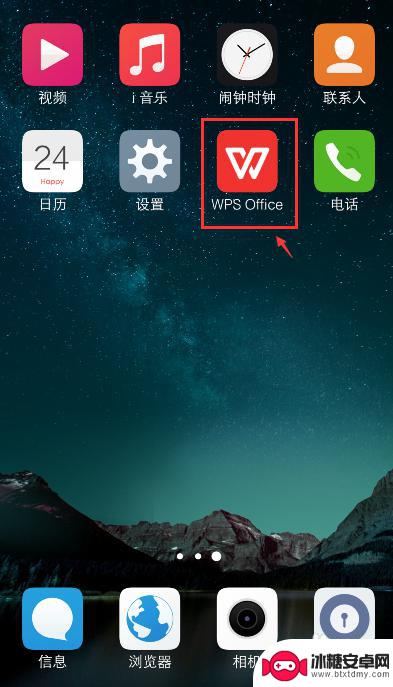
2.进入WPS Office页面,进入右下角的“+”。
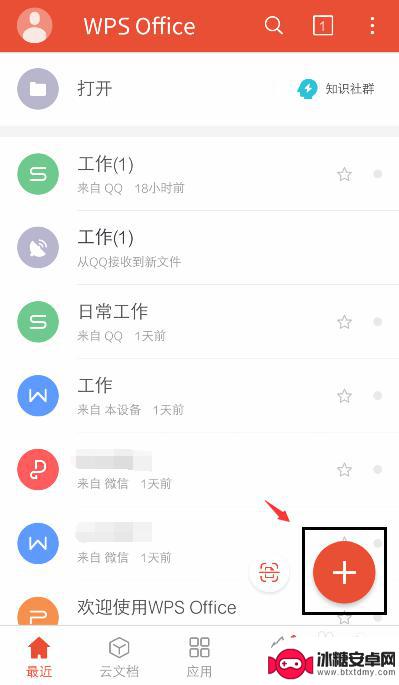
3.出现窗口,点击【新建TXT文件】。
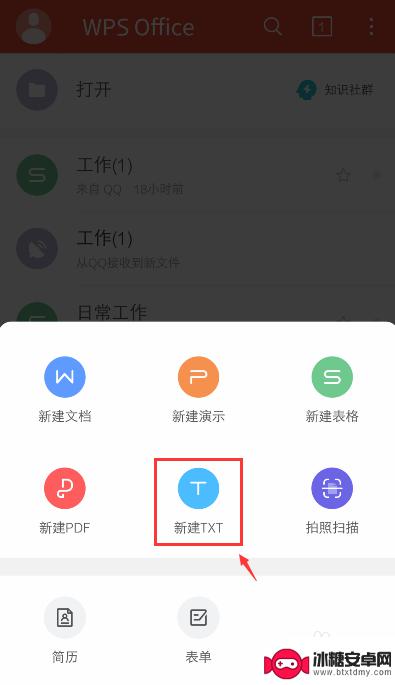
4.进入文字编辑页面,输入文字。比如:工作任务,再点击上方的保存图标。
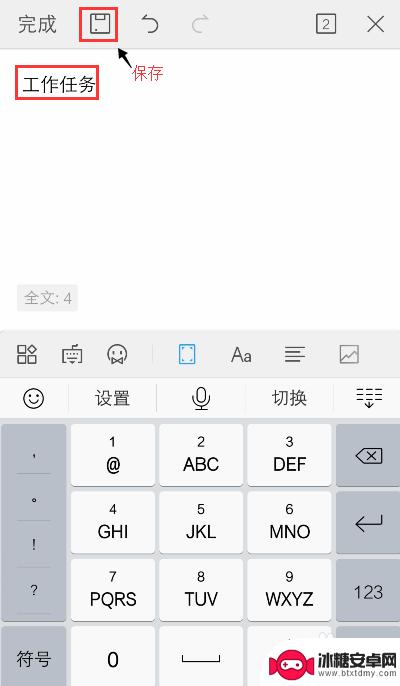
5.进入保存页面,点击箭头,就可以设置文件保存的页面。
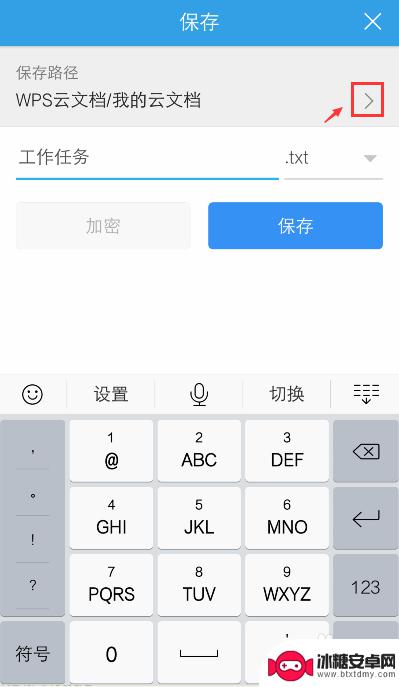
6.出现页面,选择要保存的位置,比如:本地下方的“手机”。
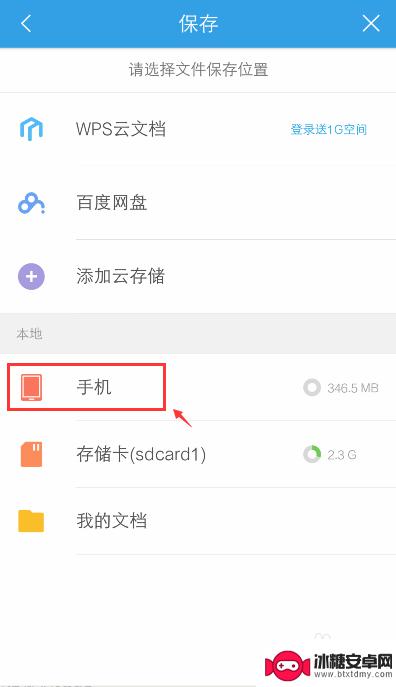
7.进入手机页面,选择具体要保存的位置。输入文件名称,在点击【保存】。
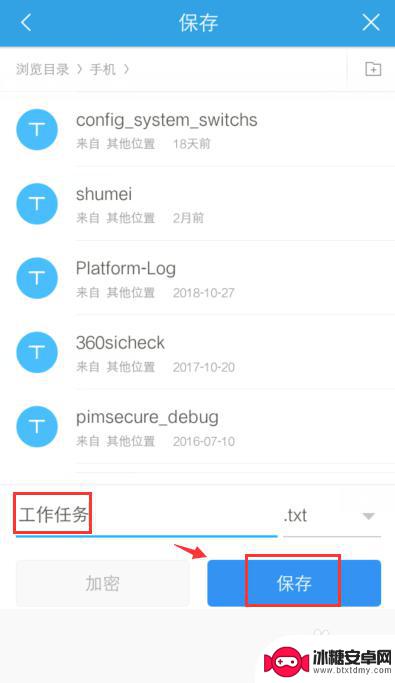
8.出现窗口,点击【继续】。
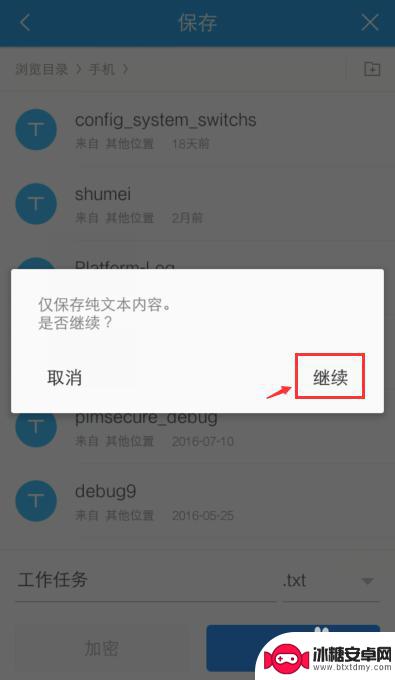
9.完成后,打开手机“文件管理”。找到文件保存的位置,就可以看到手机已经新建txt文件。
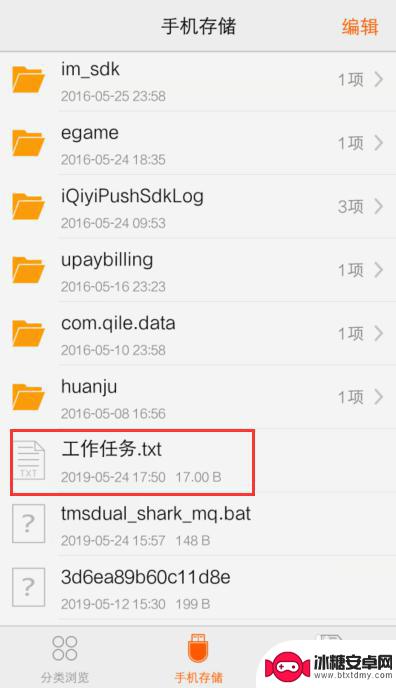
以上就是制作手机txt格式的全部内容,如果有需要的用户,可以按照小编的步骤进行操作,希望对大家有所帮助。












